
The PMT Funkce poskytuje způsob výpočtu splátek úvěru a spořicích plánů v aplikaci Excel. Můžete jej například použít k určení roční nebo měsíční částky potřebné ke splacení (nebo částečné splacení) půjčky nebo k tomu, kolik si každý měsíc nebo čtvrtletí odložit, abyste dosáhli cíle spoření. Tyto pokyny platí pro Excel 2019, 2016, 2013, 2010 a Excel pro Microsoft 365.
Syntaxe a argumenty funkce PMT
Syntaxe funkce je její rozložení zahrnuje název funkce, závorky, oddělovače čárky a argumenty. Syntaxe pro PMT funkce je: = PMT (Rate, Nper, Pv, Fv, Type)
zadejte = „kód“>
Hodnotit (požadováno) je roční úroková sazba úvěru. Pokud provádíte platby měsíčně, nikoli ročně, vydělte toto číslo 12.
Nper (povinné) je počet plateb za půjčku. Můžete zadat buď celkový počet měsíců, nebo počet let vynásobený 12. V prvním příkladu výše můžete zadat 60 nebo 5 * 12.
Pv (požadováno) je velikost půjčky nebo jistiny.
F v (nepovinné) je budoucí hodnota. Pokud je vynechán, Excel předpokládá, že zůstatek bude na konci období 0,00 USD. U půjček můžete tento argument obvykle vynechat.
Typ (nepovinné) je okamžik splatnosti plateb. Číslo 0 znamená konec platebního období a 1 znamená začátek platebního období.
Příklady funkcí aplikace Excel PMT
Obrázek níže obsahuje několik příkladů funkce PMT pro výpočet splátek úvěru a spořicích plánů.
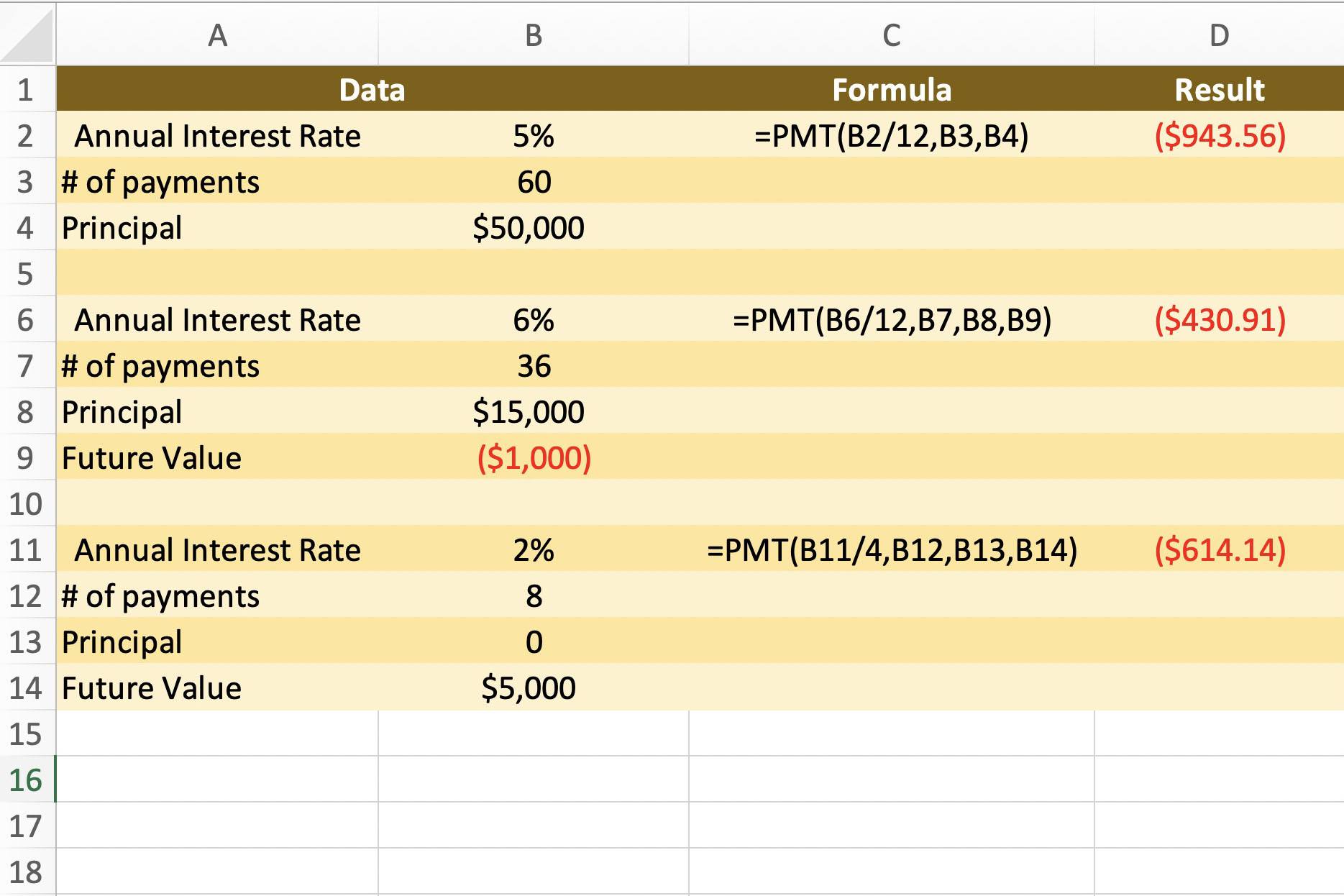
- První příklad (buňka D2) vrací měsíční splátku za půjčku ve výši 50 000 USD s úrokovou sazbou 5%, která má být splácena po dobu pěti let nebo 60 měsíců.
- Druhý příklad (buňka D6) vrací měsíční splátku za tříletý úvěr ve výši 15 000 USD s úrokovou sazbou 6% a zbývající částkou 1 000 USD.
- Třetí příklad (buňka D11) vypočítá čtvrtletní platby do plánu spoření s cílem 5 000 $ po dvou letech s úrokovou sazbou 2%.
Kroky pro zadání funkce PMT
Pokyny níže popisují, jak používat PMT funkce v prvním příkladu. Možnosti pro zadání funkce a jejích argumentů do buňky listu zahrnují:
- Zadáním celé funkce do buňka D2
- Výběr funkce a jejích argumentů pomocí Dialogové okno Funkce
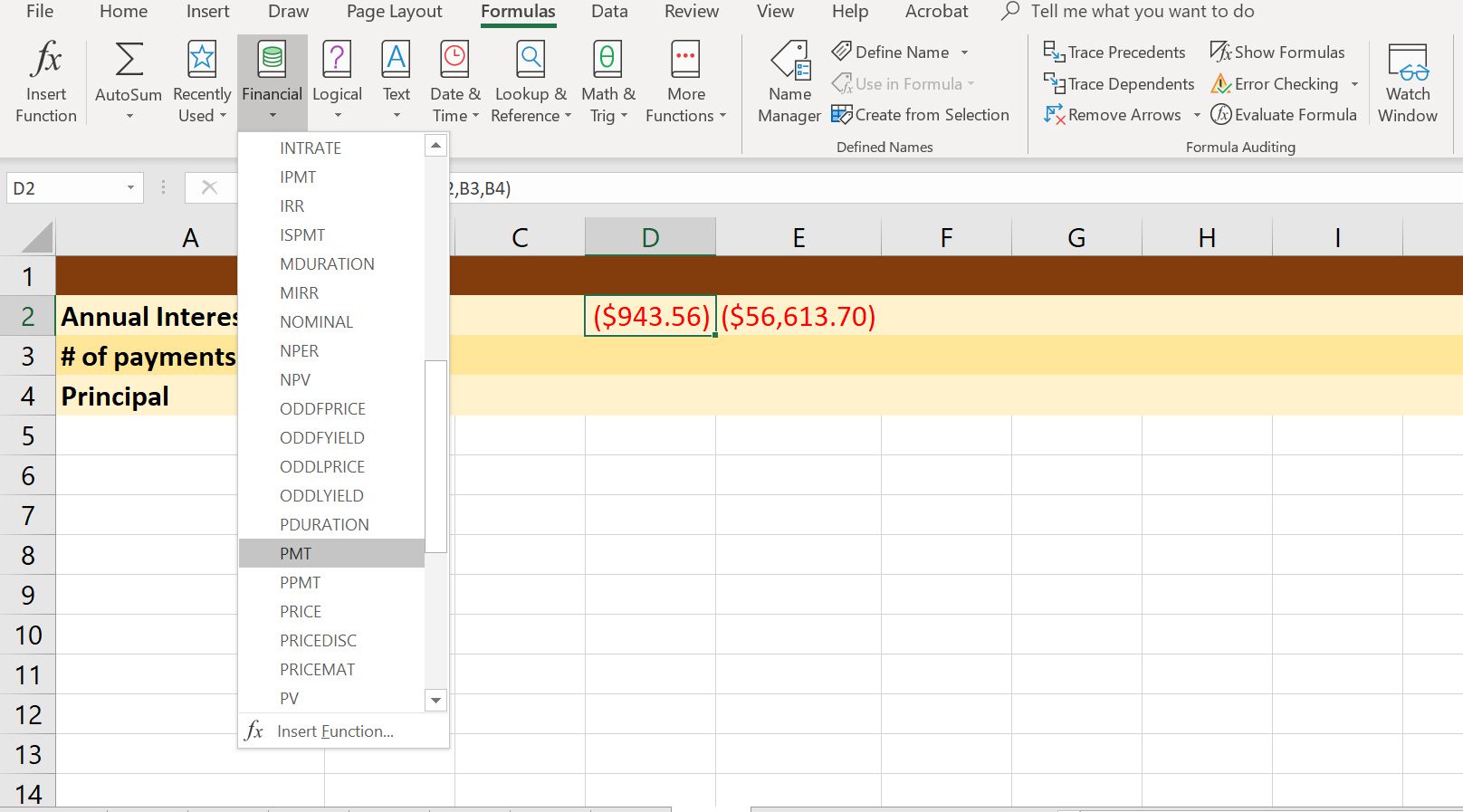
Ačkoli můžete tuto funkci zadat ručně, mnoho lidí považuje za jednodušší použít dialogové okno, protože se postará o zadání syntaxe funkce včetně závorek a čárek mezi argumenty. Než vstoupíte do PMT funkce, zadejte data, jak je uvedeno výše ve sloupcích A a B.
-
Vybrat buňka D2 aby se stala aktivní buňkou.
-
Vybrat Karta Vzorce z stuha.
-
Vybrat Finanční funkce otevřete rozevírací nabídku funkcí.
-
Vybrat PMT ze seznamu.
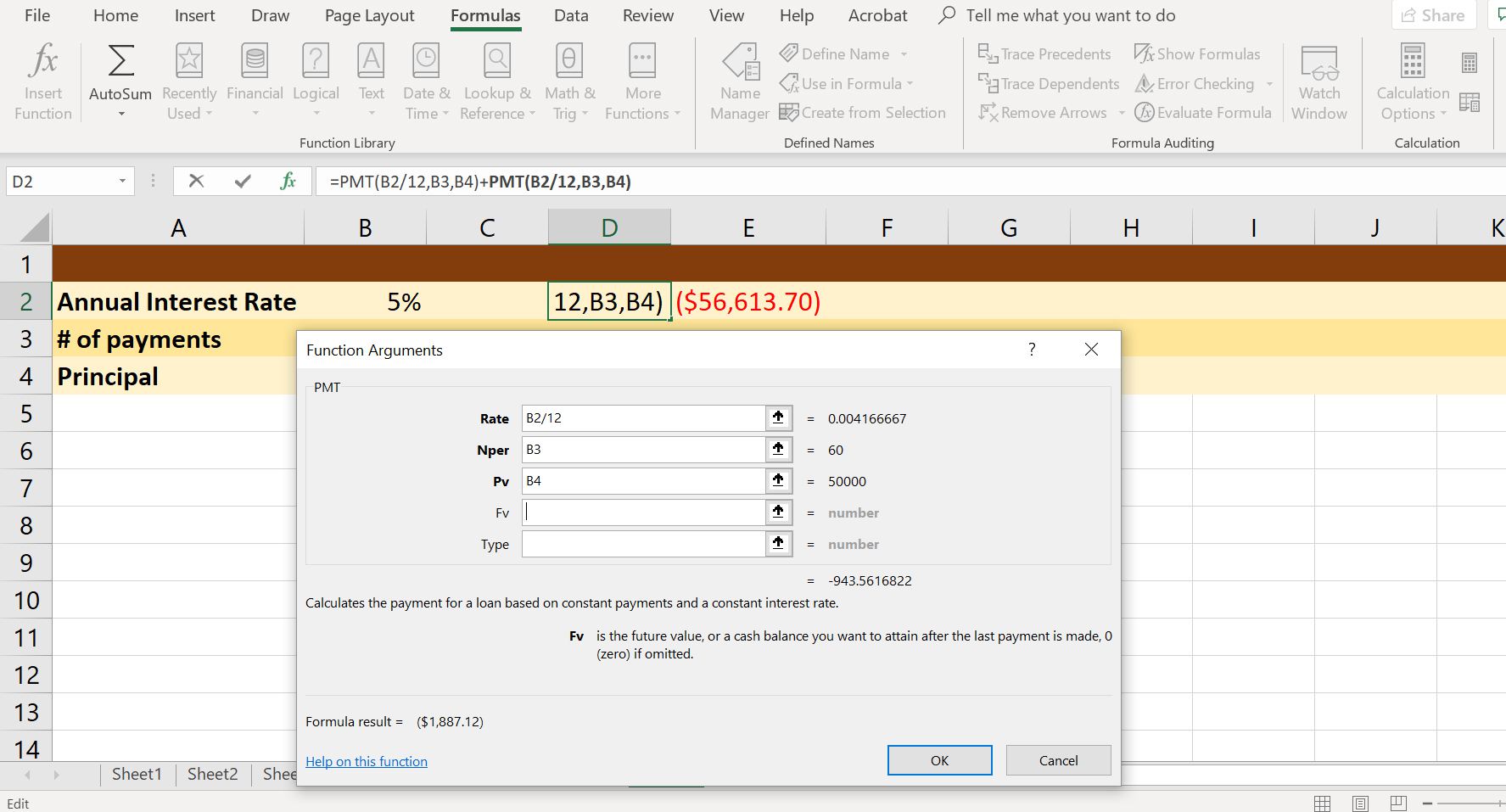
-
Vybrat Hodnotit čára.
-
Vybrat buňka B2 pro zadání tohoto odkazu na buňku.
-
Zadejte lomítko (/) následované číslem 12 vHodnotit čára.
-
Vybrat Nper čára.
-
Vybrat buňka B3 pro zadání tohoto odkazu na buňku.
-
Vybrat Pv čára.
-
Vybrat buňka B4 v tabulce.
-
Vybrat Hotovo k dokončení funkce.
= PMT (B2 / 12, B3, B4)
type = „code“> Odpověď (v tomto případě 943,56 $) by se měl objevit v buňka D2. Když vyberete buňka D2, kompletní funkce se objeví v vzorec bar nad listem.
Další úpravy vzorců
Celkové množství peněz, které zaplatíte po dobu trvání půjčky, můžete zjistit vynásobením částky PMT hodnota v buňka D2 o hodnotu Nper argument v buňka B3. V tomto příkladu by tedy vzorec byl: = D2 * B3
type = „code“> Zadejte vzorec do jedné z buněk listu a výsledek bude: 56 613,70 $. Na ukázkovém obrázku odpověď 943,56 $ v buňka D2 je obklopeno závorkami a má červené písmo, které označuje, že se jedná o zápornou částku, protože se jedná o platbu. Vzhled záporných čísel v listu můžete změnit pomocí dialogového okna Formát buněk.